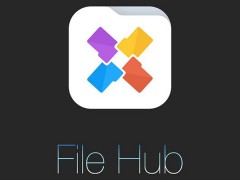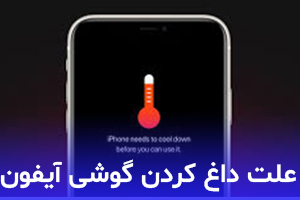چگونه هندزفری را به میکروفون تبدیل کنیم؟

آموزش تنظیم هندزفری به عنوان میکروفون
در این روزها برای شرکت در کلاس های آنلاین و کنفرانس ها حتما باید از میکروفون استفاده کرد. داشتن میکروفون باکیفیت یکی از دغدغههای دانشجویان، دانشآموزان و استادان است. اما چگونه بدون خرید لوازم جانبی از هندزفری به عنوان میکروفون استفاده کنیم؟ در این آموزش شما می توانید بدون صرف هیچگونه هزینهای ز هندزفری خود به عنوان میکروفون استفاده کنید.
تبدیل هندزفری و هدفون به میکروفون
برای تبدیل هندزفری و هدفون باید از یک مبدل 2 به 1 استفاده کنید. شما باید هندزفری یا هدفون خود به تبدیل 2 به 1 جک 3.5 میلیمتری متصل کنید و سپس این دو را به پشت کیس در بخش کارت صدا و در لپ تاپ به خروجی صدا متصل کنید.
هدفون های سیمی دارای دو کانکتور که یکی صدا و دیگری میکرفون می باشد که باید هر دو را به خروجی صدا یا کارت صدا متصل کنید. برای هدفون و هندزفری های بلوتوثی هم کافیست تا هندزفری یا هدفون را به لپ تاپ یا کامپیوتر متصل کنید. بعد از اتصال هندزفری به کامپیوتر یا لپ تاپ باید تنظیمات زیر را انجام دهید.
آموزش تبدیل هندزفری به میکروفون در ویندوز 7
- در ابتدا از بخش start گزینه Control Panel را انتخاب کنید.
- در مرحله بعد گزینه Hardware and Sound را پیدا و کلیک کنید.
- سپس در بخش Sound گزینهی Manage Audio Devices را انتخاب کنید.
- در قسمت Recording، لیست هندزفریها به شما نمایش داده می شود.
- هندزفری خود را انتخاب کنید و گزینهی Set as Default را انتخاب کنید و در آخر برروی OK کلیک کنید تا تنظیمات انجام شده ذخیره شود و هدفون یا هنزدفری شما تبدیل به میکروفون شود.
آموزش تبدیل هندزفری به میکروفون در ویندوز 10
- ابتدا برروی آیکن صدا در قسمت taskbar راست کلیک کنید و گزینهی Sound را انتخاب کنید.

- در صفحه باز شده از سربرگ Playback گزینهی Speakers را انتخاب کنید و سپس در پایین صفحه set as default را انتخاب کنید.
- برای انتخاب میکروفون در همین صفحه از سربرگ Recording برروی گزینه Microphone کلیک کنید در پایین گزینهی set as default را انتخاب کنید. اگر میکروفون غیرفعال بود روی گزینه Microphone راست کلیک کرده و سپس گزینهی Enabel را کلیک کنید تا میکروفون فعال شود.
- بعد از انجام مراحل بالا گزینه OK را انتخاب کنید تا تنظیمات ذخیره شود.

با انجام مراحل بالا میکروفون شما آماده است و شما می توانید بدون هزینه و به راحتی در کلاس آنلاین شرکت کنید. اگر کیفیت میکروفون هندزفری شما پایین است می توانید به بخش هدست ها در وب سایت موبایل ساتل دیجیتال مراجعه کنید.